解決Windows無法在本地計算機上啟動Windows Defender 577的方法
Windows Defender是微軟系統中自帶的一款殺毒軟件,很多用戶在安裝了系統之后不喜歡使用這款軟件,因此會下載一下其他的殺毒軟件。但是這些殺毒軟件會和系統中的Windows Defender產生沖突。不少用戶都向小編詢問過一個系統故障:“Windows無法在本地計算機上啟動Windows Defender服務服務”,錯誤的代碼為577,這個錯誤就是因為我們系統中的殺毒工具沖突遭城管的。想要繼續使用第三方殺毒軟件的用戶可以這樣設置:
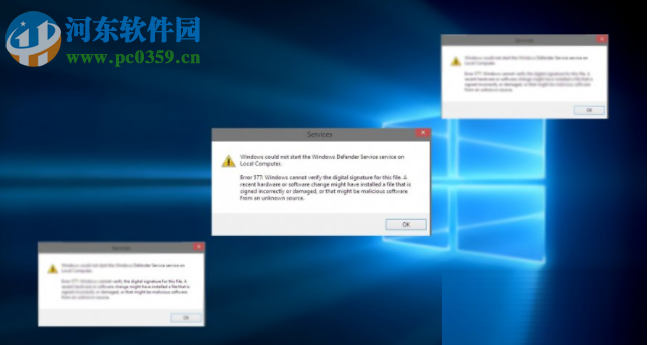 方法步驟:
方法步驟:一、修改注冊表
1、注利用win+r打開系統中的運行界面,進入運行之后將“regedit”復制粘貼到輸入框中
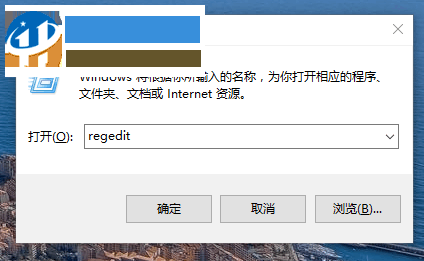
2、完成之后按下回車鍵就可以進入編輯界面了,接著打開以下的文件夾:
HKEY_LOCAL_MACHINE SOFTWARE Microsoft Windows Defender
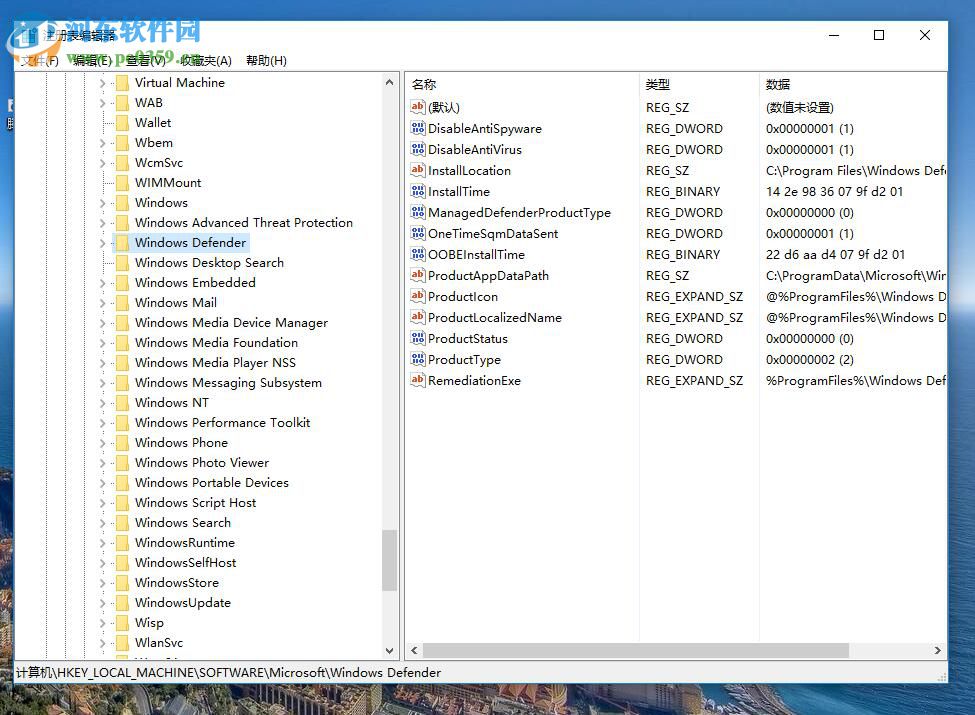
3、打開之后找到其中的DisableAntiSpyware和DisableAntiVirus文件,使用鼠標雙擊將它們打開,然后將數值數據一欄設置為“1”即可!違和處能之后點擊確定按鈕進行保存!
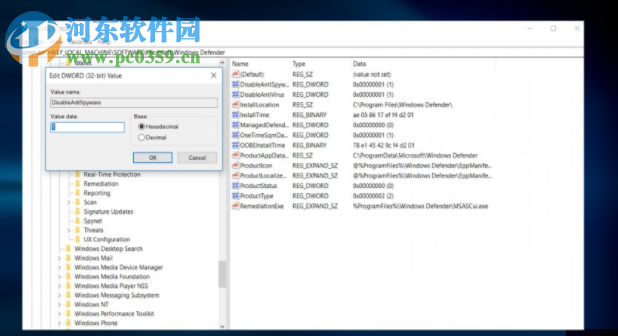
二、若是系統提示 此應用程序已被組策略關閉 ,大家可以這樣操作
1、打開系統中的本地組策略,不知道如何打開的用戶可以使用運行打開!
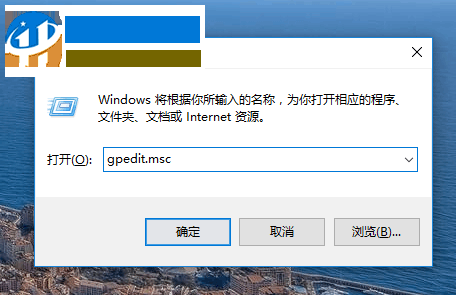
2、在組策略界面中使用鼠標單擊計算機配置→管理模板→Windows組件
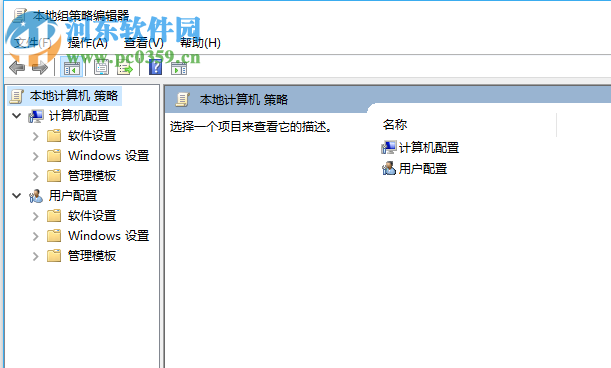
3、找到其中的Windows Defender之后使用鼠標選中,在右側的窗口中就可以找到“關閉Windows Defender”,使用鼠標雙擊將它設置為“禁用”模式即可!
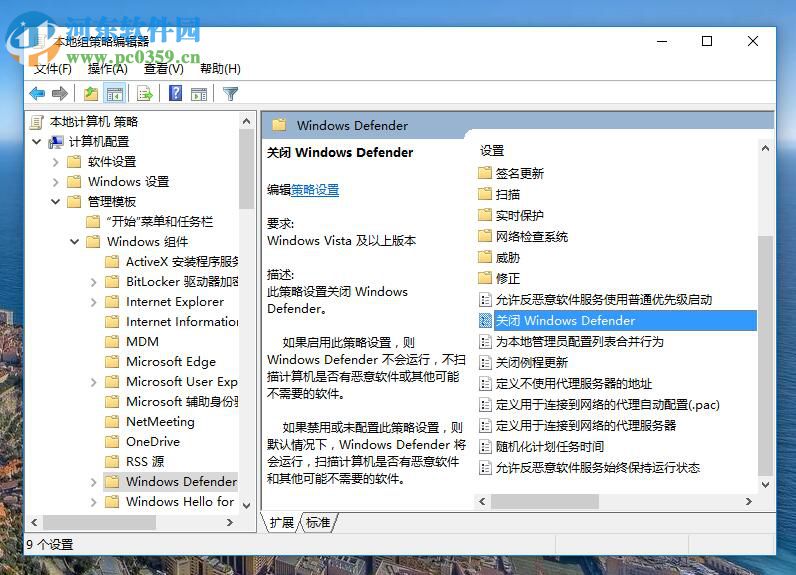
4、設置完成之后點擊應用→確定按鈕保存
三、安全模式下清理電腦
1、使用鼠標單擊左下角的開始按鈕,在搜索輸入系統配置,找到程序之后接著單擊運行!
2、進入下圖中之后找到引導選項卡中的“安全引導”一欄,將它勾選上之后點擊確定保存!這樣我們重新啟動電腦的時候就是安全模式了,大家在安全模式中可以使用工具清理電腦。想要退出這個模式只要再次進入引導設置界面取消安全引導的勾選之后點擊確定按鈕進行保存!最后重新開啟電腦既可以退出安全模式!
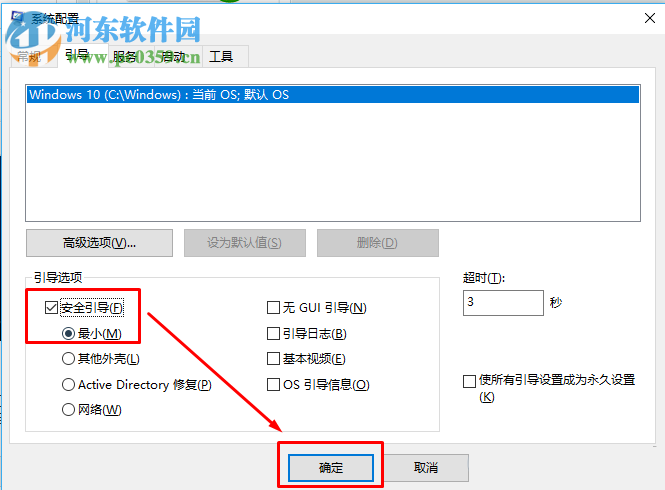
以上就是小編處理系統中提示“Windows無法在本地計算機上啟動Windows Defender服務服務”的方法,上述步驟大家都可以操作一下,很快就能有效的解決這個問題了!
相關文章:
1. UOS文檔查看器怎么添加書簽? UOS添加書簽的三種方法2. 統信uos操作系統怎么激活? 統信UOS系統家庭版激活教程3. Win11 22H2 Buildx新版本KB5018496發布 更新內容一覽4. 微軟發現蘋果 macOS 漏洞 可植入惡意軟件5. VMware Workstation虛擬機安裝VMware vSphere 8.0(esxi)詳細教程6. lexpps.exe是什么進程?電腦每次關機都會提示lexpps.exe程序錯誤怎么辦?7. Windows 注冊表LastKey鍵值的設置技巧8. 統信uos系統怎么進行打印測試頁和刪除打印機?9. 銀河麒麟操作系統(KyLin)常用問題及解決方法10. 如何在電腦PC上啟動Windows11和Linux雙系統
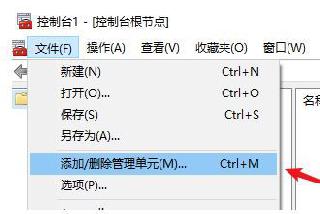
 網公網安備
網公網安備